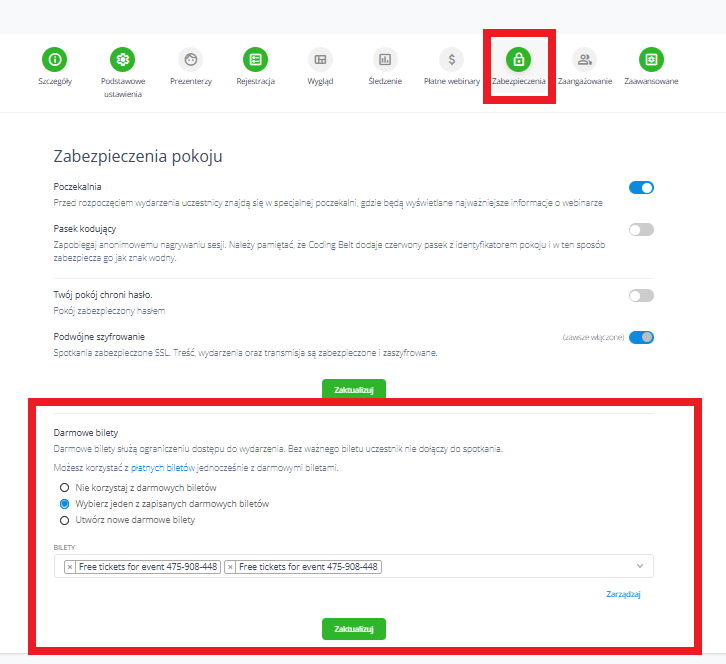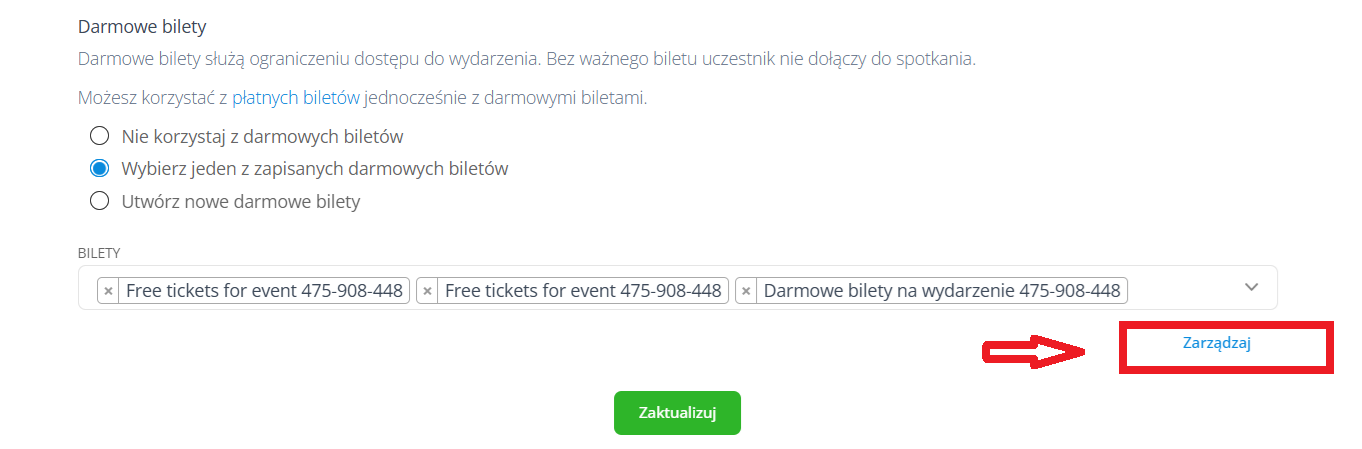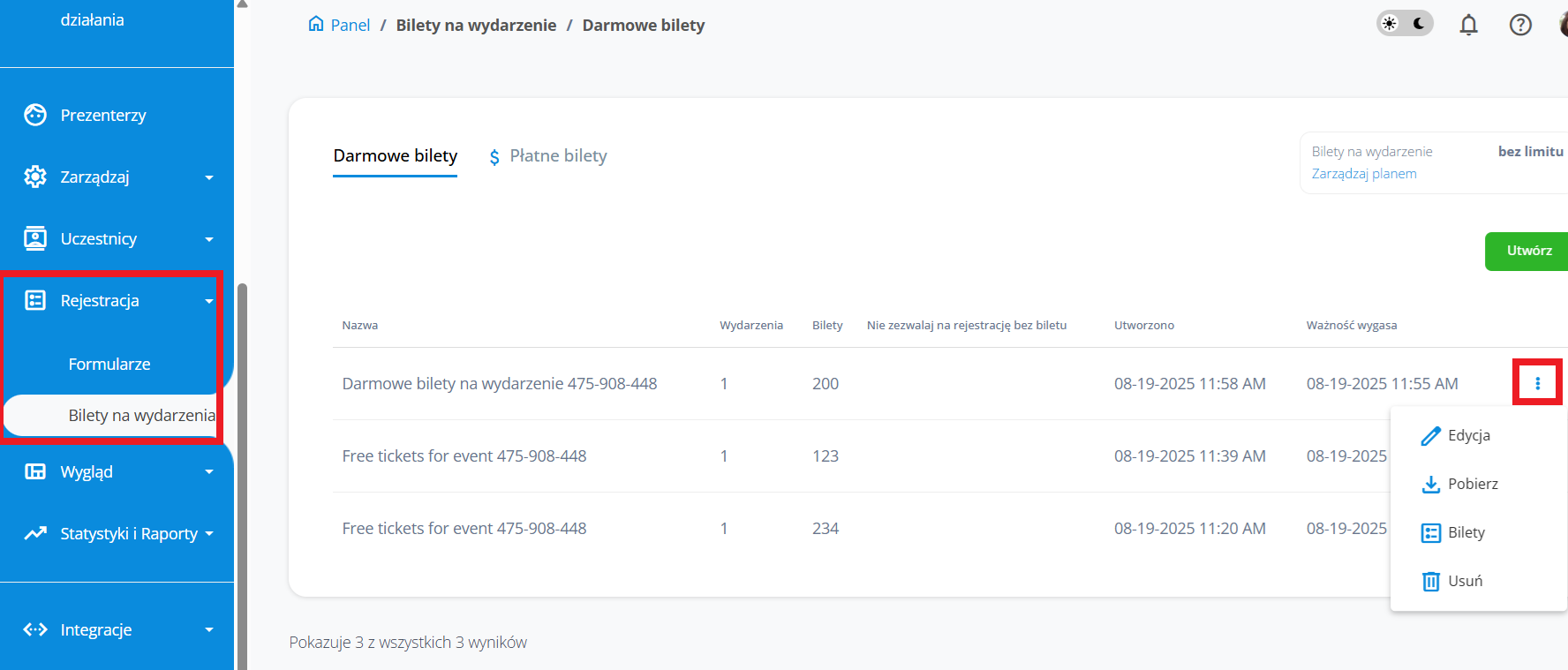KATEGORIE
- Afiliacja
- AppSumo
- Asystenci konta
- Audio & Wideo
- Branding / Custom / Whitelabel
- Certyfikaty
- Czat
- Dzielone pokoje
- Formularze
- Hubspot Integracja
- Inne
- Integracje
- Menadżer głosowania
- Menadżer obecności
- Menadżer wyglądu
- Nagrywanie
- Pabbly Connect
- Płatne Webinary
- Poczekalnia
- Pojemność & Limity
- Przestrzeń Dyskowa
- Rejestracja
- Spotkania & Pokój webinarowy - Funkcje
- Spotkania & Webinary
- Streaming
- Subkonta
- Tablica
- Testy i ankiety
- Transkrypcja na żywo
- Udostępnianie Ekranu
- Ustawienia konta
- Statystyki i raporty
- Website Presenter
- Wezwanie do działania
- Wirtualne tła
- Wtyczka Wordpress
- Wydarzenia automatyczne
- Wygląd
- Wymagania
Często zadawane pytania -> Spotkania & Webinary -> Jak stworzyć darmowy bilet na wydarzenie?
Jak stworzyć darmowy bilet na wydarzenie?
Konfigurowanie wydarzenia i przypisywanie biletów
1. Konfigurowanie wydarzenia
Po zalogowaniu się na swoje konto LiveWebinar, przejdź do zakładki „Pokoje / Wydarzenia”. Następnie użyj przycisku „Zaplanuj webinar”, aby utworzyć nowe wydarzenie. Podaj nazwę webinaru i zaplanuj go na wybrany termin. Możesz także kliknąć trzy kropki po prawej stronie, aby edytować istniejące wydarzenie. Następnie kliknij przycisk „Edytuj” z ikoną trybika obok.
2. Włączanie darmowych biletów
Gdy znajdziesz się w panelu „Ustawienia podstawowe”, przejdź do zakładki „Bezpieczeństwo”. Pojawi się podmenu „Darmowe bilety”. Masz tu do dyspozycji trzy opcje do dostosowania:
- Liczba biletów – łączna ilość biletów wynosi maksymalnie 300 unikalnych kodów.
- Data ważności – jeśli chcesz ograniczyć czas, w którym uczestnik może użyć swojego biletu. Możesz tę opcję włączyć lub wyłączyć. Gdy wybierzesz odpowiednie ustawienia, kliknij „Zapisz”, aby przejść dalej.
3. Zarządzanie biletami
Po zapisaniu ustawień zobaczysz nowy układ. „Darmowe bilety” zostaną zastąpione przez panel zarządzania biletami. Aby zarządzać biletami, kliknij niebieski link „Zarządzaj”.
Spowoduje to przekierowanie do podmenu „Bilety na wydarzenie” w zakładce „Rejestracja”. Tutaj możesz zobaczyć wszystkie swoje tokeny w jednym miejscu. Aby je edytować, kliknij trzy kropki po prawej stronie. Na przyszłość – zawsze możesz wrócić do tych danych w tym podmenu.
Dostępne są cztery opcje do wyboru:
3.1. Edytuj – Dodaj nazwę lub datę ważności do swoich biletów. Tu możesz też przypisać je do konkretnego wydarzenia.
3.2. Pobierz – Eksportuj wszystkie kody biletów do pliku .csv
3.3. Bilety – Przeglądaj swoje bilety, sprawdzaj datę ich utworzenia, wygasaj lub usuwaj je
3.4. Usuń – Prosty sposób na usunięcie całego pakietu biletów.
Pamiętaj, w razie potrzeby nasz Zespół Wsparcia Klienta zawsze służy pomocą – napisz do nas tutaj!